İlan
 Her şeye sahibiz. itibaren rıhtım Dock'lar - Windows Görev Çubuğunuzun En İyi 6 Arkadaşı Daha fazla oku için görev çubuğu geliştirmeleri Zarif Görev Çubuğu Tweaking ve 1 Onarım için 6 Araçlar Daha fazla oku için rampaları Windows için En İyi 7 Bilinmeyen Ücretsiz Başlatıcı Uygulaması Daha fazla oku ve olacak araçlar Masaüstünüzün boyutunu "genişletme" Sanal Masaüstü Alanınızı ArttırmaÇeşitli görevler veya işler için ihtiyacınız olan tüm pencereler tarafından boğulmuş hissediyor musunuz? Bu pencere karmaşası strese neden oluyorsa, sanal masaüstleri tam size göre. Daha fazla oku , masaüstünüzü herhangi bir kişinin görünümünü engelleyen çirkin simgelerden kurtarmaya yardımcı olacak hemen hemen her yöntemi sunduk iyi duvar kağıdı Duvar Kağıdınızı Süslemek için En İyi Kaynaklar Daha fazla oku .
Her şeye sahibiz. itibaren rıhtım Dock'lar - Windows Görev Çubuğunuzun En İyi 6 Arkadaşı Daha fazla oku için görev çubuğu geliştirmeleri Zarif Görev Çubuğu Tweaking ve 1 Onarım için 6 Araçlar Daha fazla oku için rampaları Windows için En İyi 7 Bilinmeyen Ücretsiz Başlatıcı Uygulaması Daha fazla oku ve olacak araçlar Masaüstünüzün boyutunu "genişletme" Sanal Masaüstü Alanınızı ArttırmaÇeşitli görevler veya işler için ihtiyacınız olan tüm pencereler tarafından boğulmuş hissediyor musunuz? Bu pencere karmaşası strese neden oluyorsa, sanal masaüstleri tam size göre. Daha fazla oku , masaüstünüzü herhangi bir kişinin görünümünü engelleyen çirkin simgelerden kurtarmaya yardımcı olacak hemen hemen her yöntemi sunduk iyi duvar kağıdı Duvar Kağıdınızı Süslemek için En İyi Kaynaklar Daha fazla oku .
Tüm bu tekniklerin dezavantajı, simgeleri masaüstünüzden gerçekten kaldırmanız gerekmesidir. Eğer beğeninize göre değilse, işte tamamen farklı bir araç. Simgelerinizi oldukları yerde tutmanıza izin verir, ancak gözlerinizden biraz zorlanacaktır.
 Iconoid Windows için (XP'de test edilmiştir) tüm masaüstü simgelerinizi gizleyebilen ve masaüstüne tıkladıktan sonra geri getirebilen hafif bir araçtır - ve bundan daha fazlasını da yapabilir.
Iconoid Windows için (XP'de test edilmiştir) tüm masaüstü simgelerinizi gizleyebilen ve masaüstüne tıkladıktan sonra geri getirebilen hafif bir araçtır - ve bundan daha fazlasını da yapabilir.
Iconoid bir ton seçenekle birlikte gelir ve hepsi de İknoid Yardımı bir site. Web sitesinde, Iconoid menüsünün her sekmesinden geçebilir ve farenizi menüyü temsil eden görüntünün üzerine sürükleyerek çeşitli seçeneklere bakabilirsiniz. Hepsinden iyisi, her olası ayar sağ taraftaki ayrı bir alanda açıklanmaktadır. Bu inanılmaz iyi!
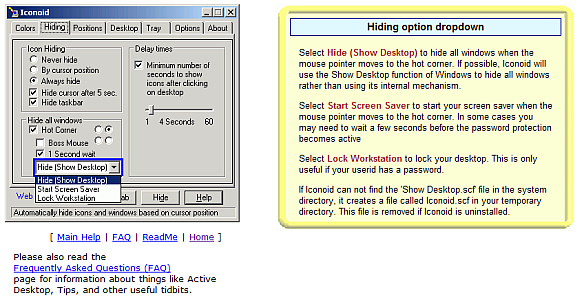
İkonoid, görev çubuğuna bir simge ekler. Simgeye sol tıklandığında yukarıda belirtilen ana menü açılır. Sağ tıklatma aşağıda gösterilen normal küçük bir menüyü başlatır.
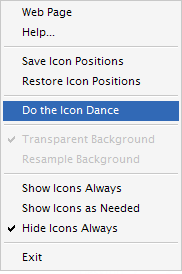 Iconoid simgelerinizi gizlemekle kalmaz, masaüstünüzdeki rastgele bir noktayı tıkladığınızda tekrar görünmelerine izin vermekle kalmaz, aynı zamanda Simgelerinizin düzenlemesini kaydedin ve bir şey olması durumunda geri yükleyin, ör. farklı bir ekran çözünürlüğü, hepsini karıştır yukarı.
Iconoid simgelerinizi gizlemekle kalmaz, masaüstünüzdeki rastgele bir noktayı tıkladığınızda tekrar görünmelerine izin vermekle kalmaz, aynı zamanda Simgelerinizin düzenlemesini kaydedin ve bir şey olması durumunda geri yükleyin, ör. farklı bir ekran çözünürlüğü, hepsini karıştır yukarı.
Eğlenceli bir özellik, bazı insanları korkutmak için yeterli olabilecek Simge Dansı'dır. Görev çubuğu menüsündeki “Simge Dansı Yap” seçeneğinin işareti kaldırılıncaya kadar simgeler masaüstünde rastgele hareket eder. Ancak dikkatli olun, Icon Dance simgelerinizin konumunu bozar, bu yüzden önce onları kaydetmeniz daha iyi olur.
Küçük menü, ana menüde ayarlanabilen özelliklere hızlı erişim sağlar.
Simgeleri gizlemek için "her zaman göster", "gerektiği gibi" veya "her zaman gizle" arasında seçim yapabilirsiniz. Simgelerimi her zaman gizlemeyi seçtim, bu yüzden yalnızca masaüstümü kasten tıkladığımda görünecekler. 10 saniye sonra tekrar gizlenirler, ancak 1 ila 60 saniye arasında herhangi bir zaman seçebilirsiniz.
Simgeleri gerektiği gibi göstermeyi seçtiğinizde, fare masaüstünde durduğunda tekrar görünmelerine izin verebilirsiniz 0 - 60 saniye arasında bir süre bekleyin ve fare belirli bir süre masaüstünden ayrıldıktan sonra tekrar kaybolmasını sağlayın saati.
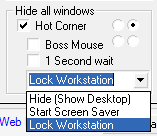 Ana menüde değiştirilecek bir diğer harika özellik de “Tüm pencereleri gizle” seçeneğidir.
Ana menüde değiştirilecek bir diğer harika özellik de “Tüm pencereleri gizle” seçeneğidir.
“Sıcak Köşe” ye ayarladım, sağ üst düğmeye tıkladım ve açılır menüden eylem olarak “İş İstasyonunu Kilitle” yi seçtim. Bu, faremi ekranımın sağ üst köşesine götürdüğümde, bilgisayarım [Windows] + [L] 'yi tıklamış gibi davranacak demektir.
Alternatif olarak, tüm açık pencereleri gizleyebilir veya ekran koruyucuyu başlatabilirsiniz. Kusursuz çalışır.
Bunlar, programın sunduğu birçok harika özellikten sadece bazılarıydı. Birlikte ele alındığında, aylarca olmasa da haftalardır masamda gördüğüm en havalı araçlardan biri bu. Küçük ve basitçe çalışıyor. Başka bir deyişle, Iconoid tavsiye ederim. Beğendiniz mi?
Tina on yılı aşkın bir süredir tüketici teknolojisi hakkında yazıyor. Doğa Bilimleri Doktorası, Almanya Diploması ve İsveç Yüksek Lisans derecesine sahiptir. Analitik geçmişi, şimdi anahtar kelime araştırmalarını ve operasyonlarını yönettiği MakeUseOf'ta bir teknoloji gazetecisi olarak mükemmelliğine yardımcı oldu.

